Количество товаров на складе на конкретную дату необходимо знать не только бухгалтеру, такие сведения нужны для планирования закупок и контроля продаж. Сформировать отчетную ведомость в программном комплексе «1С:Управление торговлей редакция 11.0», интерфейс «Такси» можно несколькими способами, кроме того, настройки позволяют вывести на экран не только общее количество номенклатуры, но и проанализировать запасы в конкретной складской ячейке, уточнить движение товара за период с учетом резерва. Перед тем, как в 1С посмотреть остатки на складе, следует определить, с помощью какого отчета это сделать будет удобнее.
Обзор складских отчетов
Все основные отчеты в отношении остатков товаров размещены во вкладке «Склад и доставка».
Каждый отчет предназначен для разного отражения информации. Чтобы определиться, как посмотреть остатки на складе в 1С, рассмотрим все особенности аналитических форм. Для выбора требуемого отчета нужно левой кнопкой мыши открыть вкладку и сформировать показатели путем нажатия соответствующей кнопки.
Все таблицы можно вывести на печать, предварительно следует открыть окно в режиме просмотра, а также сохранить в файл или передать по электронной почте. Рассмотрим особенности формирования каждой отчетной формы для просмотра остатков по складу.

Ведомость движения товаров на складе
В данной таблице можно уточнить не только остатки товаров на складе, но и их движение за определенный период времени или на дату составления отчета.

Отчет «Остатки на складах» формирует количество номенклатуры по всем адресам хранения по умолчанию, если не выбран конкретный склад. Во вкладке «Настройки» можно отметить более детальную аналитику товарных запасов.
- Во вкладке «Отбор» настроить кнопкой «Подбор» формирование отчета по конкретной товарной позиции, номенклатуре, группам товаров;

- Во вкладке «Поля» задаются параметры аналитики формирования остатков на складе. Для этого нужно в левом поле галочкой отметить ячейку, затем стрелочкой перенести ее в правое поле. Порядок иерархии в правом поле формируется стрелками в верхней части панели. С их помощью можно расставить приоритеты отражения товарных позиций.
Чтобы лишняя информация не отражалась в отчетной форме, можно снять галочку из ячейки в левом поле;
- После выбора аналитики нужно создать отчет по остаткам товаров на складах путем нажатия кнопки «Закрыть и сформировать».

Для поиска товарной позиции в сформированном отчете по остаткам товара предназначена кнопка «Найти». Это удобный поиск, если в компании большой перечень товарных запасов. Анализ можно выполнить не только по полному наименованию товара, достаточно ввести часть слова.

Аналогичным образом выполняются настройки отчета «Ведомость по товарам на складах». Она формируется в целом по предприятию или по каждому конкретному складу, также можно задать любой период отражения данных.

Двойным кликом левой кнопки мыши по количественному остатку или движению товара можно открыть аналитику прихода или расхода.

Оборачиваемость запасов на складе
Данный отчет формирует аналитику товарных запасов. Форма предназначена для определения остатков, контроля их движения, выявление низкооборачиваемых групп, кроме того, в нем можно оценить количество номенклатуры по интересующим позициям.

В закладке «Настройки» можно выбрать следующие параметры.
- Анализ оборачиваемости товарных позиций за определенный интервал;
- Вид цены – анализ будет сформирован только в отношении оптовой, розничной, дилерской иди иных видов цен, которые предусмотрены на данном предприятии;
- Склад;
- Вид номенклатуры;
- Тип классификации;
- Во вкладке «Отбор» при необходимости можно выполнить сортировку анализируемых позиций.
После окончания выбора параметров настройки кнопкой «Закрыть и сформировать» отчетные данные будут отражены на экране.

Остатки и доступность товаров
Данный отчет формирует остатки по складу или предприятию в целом только на текущую дату. Он предназначен для анализа следующих данных.
- Количественного остатка товаров;
- Отражает количество позиций, помещенных в резерв. Они выделены красным цветом и отрицательным значением;
- Доступного остатка, который рассчитан с учетом товара в резерве;
- Ожидаемое количество прихода и расхода;
- Ожидаемое количество товара на заданную дату с учетом резерва, прихода и расхода;
- Доступное количество товара по датам. Оно может изменяться с проведением новых документов.
Все настройки выполняются в соответствующей вкладке, принцип отборов аналогичен предыдущим отчетам. После выбора аналитических данных отчет формируется при помощи кнопки «Закрыть и сформировать».

Аналогичные данные можно выполнить в отчете «Товарный календарь», в нем анализируются остатки на конкретные даты с учетом поступления товаров, реализации и резерва. А также программа подскажет, какая номенклатура уже просрочена.

Отчет «Ведомость по сериям номенклатуры»
Данная форма позволяет уточнить движение и количество конкретной товарной позиции. Это может быть необходимо, например, для выявления спорных вопросов по качеству товара или партии, отгрузки и остатка брака.
В режиме настройки необходимо выбрать следующие параметры.
- Период анализа данных;
- Товарную позицию;
- При необходимости можно сузить поиск, для этого заполнить поля «Серия» и «характеристики» товара. Это выполнимо при условии, что изначально данные были внесены в карточку номенклатуры.
Кнопкой «Закрыть и сформировать» отчетная форма будет выведена на монитор.

Остатки товаров по срокам годности
В данном отчете можно проконтролировать товарные запасы с учетом сроков годности. Это удобный отчет не только для продуктовых остатков, а также для косметических товаров, бытовой химии, фармакологии, ветеринарии. Для этого во вкладке «Настройки» предварительно нужно выбрать срок годности, предел которого следует мониторить.
- Товары с истекшим сроком годности;
- До истечения срока осталось 0-20%, 20-40%, 40-60%, 60-80%;
- Просмотр скоропортящихся товарных позиций, а также номенклатуры, со сроком годности более года.
Информацию о сроке годности необходимо вносить вручную в карточку товара во время прихода. Для детального анализа отчет позволяет выбрать более узкую категорию товарных запасов, а также определить конкретный склад для подбора аналитики.

ТМЦ в эксплуатации
Отчет позволяет оперативно формировать сведения о товарных позициях, переданных и возвращенных сотрудниками или иными физическими лицами. Программой предусмотрена аналитика в отношении следующих позиций.
- Анализ остатков по отношению всех физических лиц или позволяет выбрать конкретного человека;
- Анализ остатков всей номенклатуры или отдельной товарной позиции;
- Уточнить статус выработки ресурса номенклатуры.
Кнопкой «Закрыть и сформировать» отчет будет выведен на экран.

Заключение
Посмотреть остатки товара в программе «1С:Управление торговлей редакция 11.0», интерфейс «Такси» можно с помощью разных отчетов, данные формируются не только в количественно выражении, но и суммовом. Кроме того, развернутые формы помогают анализировать движение номенклатуры в целом по предприятию, по конкретному складу либо только одной товарной позиции. Программный комплекс подскажет, какие товары зарезервированы, это удобно, если отгрузкой занимается несколько человек.
На складе?
В работе бухгалтера весьма часто возникает необходимость сверки количества на складе. Вопрос «Как в 1с посмотреть количество материалов по складу?». Просмотреть в 1СПредприятие Бухгалтерия можно с помощью
стандартного отчета «Оборотно- ведомость по счету». Он, как известно, находится в группе «Отчеты» главного меню программы. Выбираем меню и кнопку «Оборотно- ведомость по счету». В открывшемся окне настроек опций для отчета выберем период, за который нужно отобразить остатки, и счет по которому будет производиться выборка.
В нашей демонстрационной конфигурации выберем период — 1 квартал года и плана счетов «Товары на складе». Для субконто «Партии» определим параметр «Не учитывать», т.к. в нашей задаче он несущественный.

Нажимаем кнопку «Сформировать» и стандартный отчет демонстрирует нам остатки по всем складам и всем ТМЦ. Если нужны данные по определенному складу и/или определенному ТМЦ, то выбираем их в соответствующих субконто. После формирования отчета данные по остаткам доступны в соответствующих полях.

В примере, выделено зеленым, для ТМЦ «Косметический набор» стоимость на конец периода будет 2 094,33 ,количество 75 шт.
Аналогично строится отчет в 1С:Предприятие 8.2 Бухгалтерия для Украины. Данные по остаткам также формируются в отчете « по счету» . Нажимаем пункт главного меню «Отчеты» и соответствующую отчету кнопку.

Выбираем в параметрах период, счет и организацию по которым будем формировать данные.

Если нужно убрать данные по партиям, как в предыдущем примере, то нажмем кнопку «Настройка» и в открывшейся вправа панели выбираем с помощью галочек и нужных кнопок те настройки и параметры, которые наиболее точно отразят нужную нам информацию.

 Нужные данные по количеству и стоимости на период будут расположены в столбце «Дебет» колонки «Сальдо на конец периода». Например для товара «Фотошпалери 8-052» выделено красным. Верхнее значение стоимость, нижнее — количество.
Нужные данные по количеству и стоимости на период будут расположены в столбце «Дебет» колонки «Сальдо на конец периода». Например для товара «Фотошпалери 8-052» выделено красным. Верхнее значение стоимость, нижнее — количество.

На этом процедура определения остатков на складах или на конкретном складе завершена. Естественно, описаны не все доступные методы, но при использовании такого способа информация выбирается максимально быстро и полно.
Скачать иллюстрированную инструкцию:
Если у Вас появились вопросы по статье или остались нерешенные проблемы обсудить их Вы можете на
Оцените статью:
Рассмотрим порядок действий для выгрузки остатков при работе в 1С: Рознице версии 2.2
Шаг 1. Открытие отчета
В левом меню выберите Склад, затем – Отчеты по складу.
Рис. 1. Меню «Склад», раздел «Отчеты по складу»
В открывшейся форме в пункте Складские операции выберите Остатки на складах.
Рис. 2. Раздел «Отчеты по складу», пункт «Остатки на складе»
В отчете можно сделать отбор по параметрам:
-
Номенклатура
Затем нажмите кнопку «Сформировать».
Рис. 3. Отчет «Остатки на складах»
Рассмотрим порядок действий для выгрузки остатков при работе в 1С: Рознице версии 2.1
Шаг 1. Открытие отчета
В верхнем меню нажмите Склад, а в поле слева – отчеты по складу. Далее – остатки на складах.
Рис. 4. Меню «Склад», раздел «Отчеты по складу»
Шаг 2. Настройка отбора и формирование отчета
Отбор можно сделать так же, как и в версии 2.2. Затем нажмите кнопку «Сформировать».
Рис. 5. Отчет «Остатки на складах»
Что еще нужно знать для работы в 1С: Розница
Как сохранить отчет на рабочий стол
Нажмите на знак синей дискеты или используйте сочетание клавиш Ctrs + S. Выберите формат и место сохранения.
Рис. 6. Сохранение отчета
Как отслеживать остатки в программе 1С:Розница
В разделе Продажи есть отчет Анализ продаж и формирование заказов. Он поможет понять, когда и какое количество товара необходимо закупить.
Рис. 7. Отчет «Анализ продаж и формирование заказов»
Как выгрузить остатки с ценами
Шаг 1. Выберите Склад, затем – Отчеты по складу.
Шаг 2. В открывшемся блоке нажмите на Оценку склада (в ценах по виду цены).
Шаг 3. Проставьте данные в отборе и нажмите кнопку Рассчитать.
Рис. 8. Меню «Склад», пункт «Оценка склада»
Если у вас остались вопросы по формированию остатков в программе 1С: Розница, обращайтесь за помощью к нашим специалистам.
Представим, что мы создали конфигурацию для учета собственных денег. Мы собираемся учитывать наличные в кошельке, безналичные в банке, продукты в холодильнике. В день зарплаты – нужно внести сумму прибыли. Каждый день – сумму расходов.
И вот мы первый раз зашли в эту базу. В базе пока пусто – все отчеты показывают по нулям – ведь ближайший день зарплаты – через неделю. Однако есть что-то в кошельке, что-то в банке! Значит нужно внести эти первоначальные сведения.
Такие первоначальные сведения называются – начальные остатки 1С.
База данных 1С появляться в компании чаще всего тогда, когда компания уже работает. А значит перед началом работы в этой базе также нужно внести начальные остатки 1С – наличные, безналичные деньги, товары на складах и т.п.
Типовые конфигурации 1С – Бухгалтерия, Управление торговлей, и другие — имеют специальные методы внесения начальных остатков 1С.
Что такое начальные остатки 1С для программиста 1С?
Итак, для пользователя – остатки 1С это комплект отчетов, сформированных на нужную дату по важным срезам – деньги, товары, задолженности по взаимоотношениям.
Для программиста 1С — остатки 1С – это нечто большее:
- Мы понимаем — чтобы в отчете была выведена информация – требуются данные в регистрах.
- Чтобы в регистрах были данные – требуются проведенные документы.
- Чтобы ввести документы – требуются справочники.
Таким образом программистские остатки 1С – это срез базы по регистрам и используемым в них справочникам, внесенные в базу с помощью одного или нескольких документов. Вносят обычно документами в разрезе учетных единиц (организаций, подразделений, складов и т.п.).
Как вносят Остатки 1С в БУ?
Для внесения начальных остатков 1С в типовую конфигурацию Бухгалтерия – выберите пункт меню Предприятие/Ввод начальных остатков 1С.
Внесение начальных остатков 1С производится в разрезе организаций. Поэтому сначала в открывшейся форме выберите организацию.
На форме отображен бухгалтерский план счетов. Остатки 1С вводятся по каждому счету отдельно. Для этого нажмите на строку счета два раза – откроется документ «Ввод начальных остатков», с помощью которого и вносятся остатки 1С.

Как вносят Остатки 1С в конфигурации оперативного учета (УТ, УПП)?
Для внесения начальных остаток в типовую конфигурацию Управление торговлей редакция 11, выберите закладку Администрирование, пункт меню Документы ввода начальных остатков 1С.
Это специальный документ для внесения начальных остатков 1С. На закладке Настройка необходимо указать для каждого разреза настройки – после этого появляются соответствующие закладки для добавления собственно остатков 1С.
Новые элементы справочников добавляются вручную прямо при вносе данных.

Как вносят Остатки 1С в конфигурации толстого клиента (например — УПП)
В УПП, Управление торговлей редакции 10 и других, для внесения начальных остатков 1С существует документ «Корректировка записей регистров». Этот документ позволяет произвольно редактировать содержимое регистров напрямую.
Алгоритм его работы следующий:
- Необходимо указать какие регистры требуется корректировать
- Открываются закладки для корректирования указанных регистров
- Каждая строка на такой закладке – это строчка движения по этому регистру.
Как посмотреть отстатки товаров в 1С?
Бухгалтер часто сравнивает количество ТМЦ на складах. Сделать это можно так: Отчёты – Оборотно - сальдовая ведомость по счёту – период отображения остатка – счёт выборки – сформировать.
Чем лучше остаток товара в 1С розница?
Это очень удобный способ сравнить остатки ТМЦ по складу: Склад – отчёты по складу – выбор нужного отчёта.
Как сформировать остатки товаров в 1С по бухгалтерии?
Сервис – Дополнительные отчеты и обработки (Произвольные отчеты). Это наиболее простой способ увидеть остатки по бухгалтерскому учёту и сравнить со складом.
Как правильно сформировать в 1С отчет по остаткам товаров?
Чтобы выполнить данные действия, Вам необходимо проделать следующий путь: отчет "Ведомость по партиям товаров на складах", Отчеты – Запасы (склад) – Ведомость по партиям товаров на складах. Обратите внимание, что отчёт формируется в закупочных ценах. Нужно зайти в настройки и поставить галочки, где стоимость, количество, конечный остаток. Чтобы посмотреть отчёт только по одному складу, надо включить условие по складу или контрагенту.

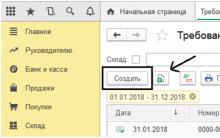



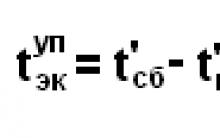




Презентация на тему «Биосинтез белка
Сколько зарабатывает таможенник?
Схемы начисления зарплаты торгового представителя молочной группы
Мчс россии выделит шесть млрд рублей на премии ко дню спасателя
Рассказ о профессии родителей